Beberapa waktu lalu, laptop Acer admin dengan OS Windows 10 tiba-tiba aja nggak ngeluarin suara sama sekali. Awalnya admin pikir speakernya yang rusak apa gimana, tapi ternyata masalahnya bukan di situ.
Ternyata oh ternyata, masalahnya cuman pada sistem Windows-nya sendiri. Setelah ngulik-ngulik admin jadi tau, ternyata banyak kemungkinan penyebab kenapa suara laptop bisa ngilang gitu aja.
Sekarang, apakah kamu pun juga ngalamin hal yang sama? Suara laptop kamu tiba-tiba hilang? Diluar konteks karena kamu gak sengaja nombol mute di keyboard ya..
Kalau kamu mengalami masalah yang sama, ijinkan admin kali ini untuk sharing lebih detail tentang beberapa penyebab terjadinya masalah suara pada laptop. Dan juga, gimana cara mengatasinya tentunya..
Penyebab Suara Laptop Tidak Keluar di Windows
Berikut akan admin jelasin dikit berbagai kemungkinan penyebab mengapa suara laptop bisa ngilang di Windows..
1. Volume Speaker dalam Kondisi Senyap (Mute)
Mungkin terdengar sepele, tapi gak menutup kemungkinan kejadian kayak sering dialamin sama pengguna laptop, termasuk ya saya sendiri. Kadang karena buru-buru atau habis nyolok headset, pengaturan volume bisa jadi 0% alias ke mute.
Atau misal kamu lagi dengerin musik, terus ke-distract sama kerjaan, lalu kamu kurangin volume mixernya pada bagian aplikasi musiknya aja. Terus pas kamu play lagi musiknya, jelas gak bakalan keluar suara lagunya.
2. Speaker dalam Keadaan Nonaktif (Disable)
Jadi gini, kadang sistem Windows bisa secara otomatis nonaktifin speaker internal. Apalagi kalau sebelumnya kamu nyambungin perangkat audio eksternal misal headphone Bluetooth, headset USB, atau nyolok HDMI ke monitor yang ada speakernya sendiri.
Pas udah dicabut, sistem Windows-nya kadang gak balikin pengaturan default output suaranya. Alhasil, speaker laptop jadi ke disable dan otomatis gak ngeluarin suara.
Jadi kamu perlu ngecek manual apakah output audio yang aktif itu benar-benar speaker laptop kamu atau malah yang lain.
3. Kerusakan pada Driver Speaker
Driver layaknya jembatan penghubung antara hardware speaker sama sistem operasi. Terus kalau driver-nya rusak, gak kompatibel, atau bahkan belum diinstal sama sekali, ya otomatis suaranya gak bakalan keluar, walaupun speakernya secara fisik masih sehat-sehat aja.
Kadang juga ada update Windows yang ngebuat driver lama jadi gak cocok lagi. Atau bisa juga karena nginstall software audio yang malah bentrok sama driver audio.
Ciri-cirinya bisa kamu lihat pada Device Manager, bakalan ada tanda seru kuning di bagian Sound, video and game controllers.
4. Masalah pada Sistem Operasi Windows
Kadang bisa juga masalahnya bersumber dari kerusakan sistem operasi Windows itu sendiri. Bisa karena file sistem yang corrupt, efek samping dari update Windows yang gak bener selesainya, atau mungkin malah serangan virus dan malware.
Saya sendiri pernah ngalamin, abis update Windows, malah driver audio-nya hilang. Pas nyoba nge-test sound, Windows notif “No output device installed”.
5. Komponen Speaker Laptop Rusak
Kemungkinan penyebab terakhir, bisa juga karena emang komponen speaker laptopnya yang emang rusak secara fisik. Biasanya terjadi karena usia laptop yang udah lama, atau karena faktor eksternal kayak debu numpuk, kabel dalemnya putus, atau speaker pernah kena cairan.
Cara Mengatasi Suara Laptop Tidak Keluar di Windows 7, 8, 10 dan 11
Sekarang untuk cara mengatasinya, silahkan teman-teman coba satu-persatu atau kalau kamu udah tau akar permasalahannya, bisa kamu sesuain dengan metode yang sesuai..
1. Cek Volume Speaker
Hal pertama yang wajib kamu lakukan, karena kadang gak sadar kalau volume laptop ternyata kepencet mute atau malah volume-nya di angka 0%.
Karena admin sendiri pernah pas lagi nge-Youtube, kok suaranya ilang, ternyata volume kesetel ke 0. Ya pantes aja kan kalau kayak gini…
Kalau ternyata cuman kayak gini masalahnya, ya tinggal gini aja cara ngatasinnya..
- Klik kanan ikon sound di taskbar (pojok kanan bawah tuh).
- Pilih Open Volume Mixer.
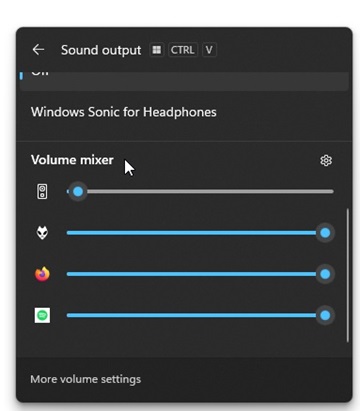
- Pastikan semua slider volumenya gak di posisi paling kiri, dan gak ada ikon speaker yang ada tanda silang merahnya.
- Kalau mau maksimal, coba naikin volumenya sampai 100% buat testing dulu.
- Kamu juga bisa masuk ke menu Settings » System » Sound » App volume and device preferences buat ngelihat dan ngatur volume dari masing-masing aplikasi. Kadang volume browser atau media player-nya doang yang kecil.
Selesai, kalau nyatanya semua volume udah bener tapi masih belum ada suaranya, lanjut ke langkah berikutnya.
2. Pastikan Speaker Udah Aktif (Enable)
Inipun juga sering kejadian, kadang secara gak sengaja, speaker internal malah dinonaktifin. Mungkin waktu kita nyolokin headset atau makai speaker eksternal, terus sistemnya berubah otomatis, lalu gak balik lagi.
Kalau keadaannya kayak gini, berikut cara ngatasinnya..
- Buka Settings » System » Sound » Manage sound devices.
- Lihat bagian Output devices.
- Cek apakah speakers (internal) dalam kondisi Enabled. Kalau statusnya Disabled, tinggal klik tombol Enable aja.
- Di situ juga biasanya ada tombol Test, klik aja buat ngetes suara. Kalau kedengeran, berarti speakermu sehat.
3. Gunakan Fitur Troubleshoot Bawaan Windows
Windows 10 (dan 11) sebenarnya udah nyediain fitur troubleshoot buat ngebantu kita ngedeteksi masalah sistem, termasuk soal suara. Yah gak ada salahnya kamu nyoba gunain fitur ini buat ngasih gambaran kira-kira error-nya di mana.
Berikut langkah-langkahnya..
- Masuk ke Settings » System » Sound.
- Scroll ke bawah, cari tombol Troubleshoot.
- Klik dan biarkan Windows ngedeteksi permasalahannya, biasanya butuh waktu beberapa detik sampai muncul hasilnya.
- Nanti kamu bakalan dikasih tahu apakah ada masalah sama driver, output device, atau pengaturan lainnya.
- Ikutin aja instruksi yang muncul, Windows pun bakalan mbantu ngereset atau memperbaiki otomatis kalau memungkinkan.
4. Update atau Install Ulang Driver Audio
Sekarang, kita bakalan sedikit ngutak-ngatik teknis, tapi masih bisa kamu kerjain sendiri. Masalah suara sering juga disebabkan oleh driver audio-nya yang bermasalah.
Bisa karena belum diinstal, atau versinya udah kadaluarsa alias out of date, atau mungkin juga korup.
Kalau kemungkinannya gini, ikuti langkah-langkah dibawah ini..
- Buka Control Panel » Device Manager.
- Scroll ke bawah dan buka bagian Sound, video and game controllers.
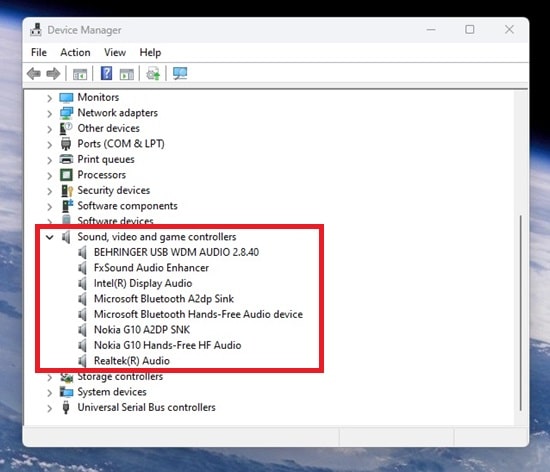
- Di situ kamu bakal ngelihat daftar driver audio, umumnya sih ada dua:
satu bawaan dari Windows (misal Intel Display Audio), dan satunya lagi dari produsen (misal Realtek High Definition Audio). - Cek apakah ada tanda seru kuning di salah satu driver itu, kalau ada ya berarti fix itu bermasalah.
- Klik kanan pada driver yang error » pilih Update driver.
- Pilih opsi untuk nyari update otomatis dari internet, atau bisa juga kamu download driver-nya dari situs resmi merek laptop kamu (kayak ASUS, Lenovo, Acer, dsb).
- Setelah ngupdate, restart laptop kamu dulu biar hasilnya maksimal.
Oh ya, tanda seru kuning tadi artinya bisa jadi driver belum terinstal, atau instalasinya yang gak sempurna, atau perlu update biar cocok sama versi Windows yang kamu pakai sekarang.
5. Install Ulang Windows (kalau udah mentok)
Kalau semua cara di atas udah kamu coba tapi laptop masih tetep aja gak ada suaranya, bisa jadi sistem operasinya yang emang bermasalah cukup parah. Entah gara-gara virus, sistem corrupt, atau ada file penting yang hilang.
Solusi pamungkasnya ya mbak inul alias install ulang Windows. Tapi jadikan ini sebagai langkah terakhir, karena selain makan waktu, kamu juga harus nge-backup data-data penting dulu biar nggak hilang.
Bisa install ulang manual pakai USB bootable, atau kalau laptop kamu ada fitur Reset this PC, juga bisa jadi pilihan yang lebih gampang.
Setelah nginstall ulang, biasanya semua driver juga ke-reset dan kembali normal. Suara pun muncul lagi kayak biasa.
6. Bawa ke Tukang Servis (kalau semua cara gagal total)
Kalau nginstall ulang pun nggak ngaruh, ya berarti kamu harus realistis, kemungkinan besar speaker laptop kamu rusak secara fisik. Bisa karena kabel putus, debu yang numpuk, speaker udah aus, atau mungkin aja kena air.
Tanda-tanda kerusakan fisik biasanya juga keliatan pas kamu makai headset suaranya normal, tapi pas makai speaker internal laptop malah gak keluar apa-apa. Kalau udah gini, bawa ke servis center atau teknisi laptop terdekat aja deh.
Atau kalau belum mau nyervis, bisa juga sementara gunakan speaker external, banyak kok pilihan speaker-speaker yang di jual di toko online.
Penutup
Oke mungkin sampai disini admin bisa ngejelasin tentang penyebab suara laptop yang gak keluar, serta gimana cara untuk mengatasinya. Yang jelas, jangan langsung panik kalau laptop kamu tiba-tiba gak bersuara, karena bisa jadi penyebabnya cuman sepele.
Semoga dengan ngikutin salah satu metode dari yang admin bagikan diatas, bisa ngebantu kamu nyelesain masalah sound laptop kamu.
